- メタマスク(MetaMask)の機能やログイン方法が理解できる
- メタマスクにログインできなかった際の対処方法を解説
- メタマスクを使用する際の注意点について理解できる
コンテンツの誤りを送信する
目次
MetaMask(メタマスク)とは?

| メタマスクの機能 | 仮想通貨・NFTを保管・トークンのスワップなど |
| 使えるブラウザ | Chrome・Firefox・BRAVE・Microsoft Edgeなど |
| スマホアプリ | iPhone・Android両方対応可能 |
| 接続できるチェーン | イーサリアムチェーン・BSC・Polygon・Avalanche・Phantomなど |
MetaMask(メタマスク)は仮想通貨やNFTをインターネット上で保管する財布のようなもので、仮想通貨ウォレットと呼ばれています。
仮想通貨やNFTを持ったり、売買したりする際は欠かせないウォレットですが、ログインできなかったり、パスワードを忘れてしまって復元できなかったりなどトラブルが起きてしまう場合があります。
しかし、その場合は自分で対処しなければいけないため、使い慣れていない方は復旧までに一苦労となってしまうのが現状です。
そこで今回はこのログインできなかった場合の対処法について詳しく解説すると共に、メタマスクへのログイン方法なども併せて解説していきます。
ここ記事を読めばメタマスクを使うときのトラブルが少なくなるはずです。
なお、メタマスクについてはこちらの記事でも解説しているので併せて読んでみてください。
これもう見た?MetaMask(メタマスク)の使い方|登録方法から入金、送金方法まで解説
これもう見た?MetaMask(メタマスク)をスマホで使うには?ダウンロードから使い方まで徹底解説
さて、ログインできないなどのトラブルに自分で対処しなければいけないメタマスクですが、そこまでして使う必要があるのか?と言う疑問を持つ方もいるのではないでしょうか>
そこで最初にメタマスクを使うことによってどのようなことができるのかを紹介したいと思います。
メタマスクでできること
- 仮想通貨の保管・入出金ができる
- 仮想通貨のスワップができる
- NFTを保管できる
- DeFiやOpenSeaなどブロックチェーンプロジェクトに接続できる
- 様々なネットワークに接続できる
- スマホアプリで使うことができる
以下で詳細を解説するので、メタマスクによって広がる仮想通貨取引の世界をイメージしてみてください。
仮想通貨の保管・入出金ができる

メタマスクの基本的な機能は、仮想通貨の保管・入出金です。
GoogleChromeの拡張機能や、スマホを使ってさまざまな仮想通貨の入出金・保管が可能です。
仮想通貨は、取引所で売買をするのでそのまま取引所で保管するという選択肢もありますが、取引所については、ハッキングのリスクがあります。
メタマスクについても、ハッキングのリスクはゼロではありませんが、一般的には取引所より安全と言われています。
ただし、自分の管理が悪いと簡単にハッキングを受けてしまう場合もあるので、シークレットリカバリーフレーズの保管など基本的な部分を知ったうえで利用することがポイントです。
仮想通貨のスワップができる

メタマスクでは、取引所を使わなくても仮想通貨のスワップ(交換)が可能です。
取引所でスワップする方法もありますが、その都度メタマスクから取引所へ送金する必要があり、送金するには手数料がかかります。
その点、メタマスク内でのスワップであれば、この送金手数料分がかからないメリットがあります。

ちなみに、メタマスクでスワップする場合は上記の取引所の中から、メタマスクが自動的に良い条件の取引所を選択してスワップを行ってくれます。
NFTを保管できる

NFTとは、Non Fungible Token(ノン ファンジブル トークン)の略で、「代替不可能なトークン」という意味を持ち、偽造や改ざんが難しいブロックチェーン技術によってデジタルデータを保存する仕組みです。
これにより、インターネット上でデジタルアートや、ゲーム内で獲得したアイテムなどがNFTとして資産価値を持つようになりました。
このNFTは、OpenSeaなどのマーケットプレイスで取引ができ、その際、メタマスクを接続して支払いし、買ったNFTはメタマスク内に保管できます。
逆に言えば、NFT取引にはメタマスクなどのホットウォレットの接続がほぼ必須のため、使い方を覚えなければNFT売買への参加は難しいのです。
NFTについては、こちらの記事で始め方等を解説しているので興味のある方は一度読んでみてください。
これもう見た?【完全初心者向け】NFTの始め方・買い方を徹底解説【注意点・投資判断の解説あり】
DEXなどのブロックチェーンプロジェクトに接続できる

ブロックチェーン上のDEXなどのさまざまなプロジェクトを使用するのにもメタマスクが必要です。
DEXとは、DeFiに含まれる分散型金融の仕組みの一つで、中央の管理者がいないブロックチェーン上の取引所です。
DeFiでは、プログラム上で売買がされるため、年利などのメリットが非常に大きいことが特徴です。
DEXでは自身のウォレットから直接仮想通貨をステーキングやイールドファーミングのプラットフォームへ送ることになるため、様々なチェーンに対応しているメタマスクは非常に使い勝手が良いメリットがあります。
DEXやDeFiについて詳しく知りたい方はこちらの記事で詳しく解説しています。
これもう見た?仮想通貨の分散型取引所DEX(ディーエックス)とは?初心者にもわかりやすく解説!
これもう見た?分散型金融DeFi(ディーファイ)とは?初心者にもわかりやすく解説します。
様々なネットワークに接続できる

先程説明したDEXなどのさまざまなプロジェクトは、プロジェクトごとに使っているネットワークが異なります。
このネットワークへの参加は基本的には専用のウォレットが必要なのですが、メタマスクは下記のような主要ネットワークを一括管理することができます。
メタマスクに追加できるネットワーク
- イーサリアムチェーン
- BSC(バイナンススマートチェーン)
- Polygon(ポリゴン)
- AVALANCHE(アバランチ)
- Fantom(ファントム)
- Astar(アスター)
この代表的なチェーン以外にも多数のチェーンに接続でき、メタマスク1台あればほとんどのDEXなどの取引に対応できる利便性が最大の特徴と言っても良いかもしれません。
スマホアプリで使うことができる

メタマスクは、PCのブラウザだけでなく、スマホアプリでも使用することができます。
スマホアプリなので持ち運びも可能で、PC版メタマスクとの連携も容易に可能です。
特に今話題のNFTゲームをスマホを使ってプレイする場合には必須のウォレットとなっています。
メタマスクのスマホアプリについてはこちらの記事で詳しく解説しています。
これもう見た?MetaMask(メタマスク)をスマホで使うには?ダウンロードから使い方まで徹底解説
また、NFTゲームはこちらの記事で詳しく解説しているので併せて読んでみてください。
これもう見たおすすめNFTゲームランキングTOP10!今後流行る新作ゲームも紹介
MetaMask(メタマスク)のアカウント作成からログインまでの手順

ここではメタマスクをこれから使用するという方のために、「PC版メタマスク」「スマホアプリ版メタマスク」のアカウント作成からログイン方法までを紹介します。
また、同時にPC版とスマホ版は連携して使うことが多くなるので、両方を同期して一緒の内容で使う方法を紹介します。
ログインできない原因にここで解説する内容が含まれるかもしれません。メタマスクにある程度慣れた方も確認の意味でもう一度読んでみてください。
PCブラウザ版メタマスクのダウンロード・ログイン方法

PCブラウザでのメタマスクのダウンロード・インストールする方法を解説していきます。
今回使用しているブラウザはGoogleChromeですが、他のブラウザの場合もほぼ一緒の手順となります。手順の詳細は以下のようになります。
PCブラウザ版メタマスクダウンロード・ログイン方法
それぞれの詳細を解説していきます。
メタマスクをダウンロード
最初にブラウザにメタマスクを拡張機能として追加していきます。
STEP
拡張機能を追加
ダウンロードが完了すると、次のような画面になるので右上の「Chromeに追加」をクリックします。

これでインストールは完了です。
新しいウォレットの作成
続いて、ウォレット(自分専用のメタマスク)を作成していきます。
STEP
ウォレットの作成
はじめてメタマスクを開くと次のような画面になるので「ウォレットの作成」をクリックします。

STEP
パスワード設定
続いて、「品質向上のご協力のお願い」という画面になるので、「同意します」をクリックするとパスワードの設定の画面になります。パスワードは最低8文字以上で作成します。

STEP
リカバリーフレーズ保存
パスワードを登録したら、リカバリーフレーズの確認画面となります。
このリカバリーフレーズは、パスワードを忘れた場合やパソコンを変えた場合などにウォレットを復活させるためのフレーズです。必ずメモして保存しましょう。

このリカバリーフレーズは、他人に知られるとメタマスク自体を乗っ取ることが可能ですので、保管には十分注意しましょう。
STEP
リカバリーフレーズ確認
リカバリーフレーズを再度順番通りにクリックして確認していきます。

これでメタマスクの設定は完了です。
なお、メタマスクのインストールや使い方については、こちらの記事でも詳しく解説していますので参考にしてください。
これもう見たMetaMask(メタマスク)の使い方|登録方法から入金、送金方法まで解説
スマホ版メタマスクのダウンロード・ログイン方法

続いてスマホ版メタマスクのダウンロード、インストール手順を解説します。
手順は次のようになります。
STEP
スマホ版メタマスクインストール
スマホ版についてはアプリのダウンロードをする必要があります。
STEP
新しいウォレットの作成
スマホ版はPC版と流れは同様に、パスワードの設定とリカバリーフレーズの確認を行っていきます。
インストールが完了して、アプリを開くと下記の2つの選択肢が表示されます。
- シークレットリカバリーフレーズを使用してインポートする
- 新しいウォレットの作成
初めて使う場合は「新しいウォレットの作成」を選択し、品質向上のご協力の画面で「同意します」をタップします。
続いて、パスワード設定の画面になるので、最低8文字以上でパスワードを設定し「復元できないことを理解しています」にチェックを入れて、パスワード設定をタップします。

STEP
リカバリーフレーズ保存
メタマスクの注意点などの動画を確認した後、「開始」をタップすると、リカバリーフレーズの注意点が表示されます。内容を確認し、「開始」をタップします。
シークレットリカバリーフレーズが表示されます。12個の英単語が表示されますのですべてメモしていきます。
現在スマホの設定では、スクリーンショットができない設定となっています。
面倒ですが紙に書き留めるか、メモアプリなどに入力して印刷しておきましょう。
スプレッドシートなどクラウドデータで保存すると万一流出する場合もあるので、印刷してデータは削除することをおすすめします。

STEP
リカバリーフレーズ確認

次の画面では、先ほど保存したリカバリーフレーズの確認となります。下にある12の英単語を順番通り並び替えます。
順番にタップしていきます。間違えてもその単語をタップすれば別の単語に変更できます。
並べ終わったら「バックアップの完了」をタップします。
画面が切り替わり「完了」をタップすれば設定完了です。
メタマスクをPCとスマホで同期する

PC版メタマスクとスマホ版メタマスクを準備した場合、そのままですと両方で情報の共有ができないので「同期作業」をする必要があります。
同期作業はPC版メタマスクを最初に作っても、スマホアプリ版メタマスクを最初に作っても同じように行えるので、今回はスマホ版メタマスクを作った後にPC版メタマスクを作った場合を例に解説していきます。
STEP
ウォレットをインポートをクリック
メタマスクをダウンロード後、「新しいウォレットを作成」か「ウォレットをインポート」が選択できますので、ウォレットをインポートを選択します。

STEP
リカバリーフレーズを順番に入力
スマホ版メタマスク作成時にメモしておいたリカバリーフレーズを順番に入力します。
入力後パスワードも設定します。
このパスワードは、同期するメタマスクと同じでも別でも構いません。

これで設定は完了です。
なお、スマホアプリ版メタマスクの同期手順はこちらの記事で詳しく解説しているので参考にしてください。
これもう見たMetaMask(メタマスク)をスマホで使うには?ダウンロードから使い方まで徹底解説
コンテンツの誤りを送信する
MetaMask(メタマスク)にログインできない時の対処法

メタマスクにログイン出来ない場合、まず最初にメタマスクを再起動してみてください。大抵の場合はこの方法でログインできるようになるはずです。
しかし、再起動してもログインできない場合は「メタマスクを削除して再インストールする」方法で解決する場合が多いです。
そこでここでは、メタマスクの再インストールの手順を解説します。
なお、リカバリーフレーズがわからないと復元は不可能となりますので、普段からメモなどで残しておくか、他の端末でログインしてリカバリーフレーズを確認しておきましょう。
PCブラウザ版メタマスクの再インストール方法

PCブラウザ版メタマスクの場合はブラウザの拡張機能から削除して再度インストールすると言う手順を踏みます。
手順は以下のようになります。
STEP
まず最初に各ブラウザの設定を開きます。(画像はGoogle Chromeです)

STEP
次にメニューから拡張機能を選びます。

STEP
そうすると、拡張機能としてインストールされているアプリ一覧が表示されるので、メタマスクを探し「削除」をクリックするとブラウザからメタマスクが削除されます。

STEP
削除が完了したら、メタマスクを再度拡張機能に追加します。
ここからは先ほど説明した、メタマスクのインストール方法と同じです。
STEP
インストールが完了したら、「ウォレットを作成」ではなく、「ウォレットをインポート」を選択します。

「ウォレットをインポート」を選択するとリカバリーフレーズ入力画面となるので、保管していたシークレットリカバリーフレーズを順番に入力すれば復元完了です。
スマホ版メタマスクについてもアプリの削除・ストアから再インストールを行い、シークレットリカバリーフレーズを入力することで復元が可能です。
MetaMask(メタマスク)へログインする際の注意点

メタマスクへログインする際の注意点や、メタマスクを使用している中で気をつけてほしい点について解説します。
リカバリーフレーズを忘れない

何度か繰り返していますが、メタマスクを使用する上で一番注意しなければいけないポイントがリカバリフレーズの管理です。
パスワードを忘れても、リカバリフレーズで復元できますが、リカバリーフレーズを忘れると復元は基本的に不可能です。
そのため、リカバリーフレーズはメモを残すなどして保管しておくようにしてください。
保管の際はスペルの転記ミスなどを防ぐため、基本的にはコピー&ペーストでメモなどに転記します。
また、印刷して紙媒体でも保管する等2重3重の対策をすることをおすすめします。
【参考】スマホでリカバリーフレーズを保管・印刷するには
スマホ版メタマスクでシークレットリカバリーフレーズの保管は少々厄介です。
現在メタマスクは、リカバリーフレーズが表示された画面をスクリーンショットなどで保管することができない仕様となっているからです。
ただし、リカバリーフレーズをクリップボードにコピーすることはできるので、グーグルドキュメントへコピペしたり、メールでパソコンに送信したりなどの対策で保管するようにしてみましょう。
「スマホ内に保管」「ドキュメントに書いたまま」などはスマホを紛失した際にシークレットリカバリーフレーズを知られてしまうリスクがあります。
必ずスマホからアクセスできる媒体からは削除するようにしましょう。
定期的にログアウトする

メタマスクはログインしたままの設定にもできますが、スマホ版メタマスクは閉じたらログアウトする設定にしておくことをおすすめします。
なぜなら、ログインしままにしておくとスマホを紛失した際などメタマスクから仮想通貨を簡単に抜くことができてしまうからです。
スマホアプリ版メタマスクの自動ログアウトの設定方法は下記の手順です。
スマホアプリ版メタマスクの自動ログアウト設定
メタマスクを開いたら左上の「三」をタップしメニューを開きます。
メニューの中の「ロック」をタップして有効にすると、次にメタマスクを開く際にパスワードを入力しないとログインできない設定に変更できます。

投資は自己責任の世界です。自分の資産は自分で守る意識を常に持ってメタマスクを使うようにしてください。
MetaMask(メタマスク)ログインに関するよくある質問(Q&A)

最後にメタマスクのログインに関しても質問にQ&A形式で回答していきます。
リカバリーフレーズを忘れた場合復元できますか?
基本復元は不可能です。
他の端末などでログインしている状態であれば、リカバリーフレーズを確認できます。
ログアウトすると確認できませんので、シークレットリカバリーフレーズは必ずメモするなどして必ず保管しておきましょう。
スマホ用メタマスクはChromeで起動できないですか?
スマホでメタマスクは、IOS、アンドロイドともにアプリでしか使用できません。
そのため、PC版、スマホアプリ版別々にインストールし、後に共有設定をして連携する使い方となります。
同期方法は本記事の「メタマスクをPCとスマホで同期する」を参照してください。
まとめ
メタマスク(MetaMask)に「ログインできない」をスムーズに解決するポイントは次の3点です。
「ログインできない」をスムーズに解決するポイント
- リカバリーフレーズを忘れない
- ログインできない場合は、再起動してみる
- それでもログインできない場合は、アンインストールしてリカバリフレーズから復元
特にメタマスクはシークレットリカバリフレーズさえわかればスマホをなくしても、PCが壊れてもなんとかなります。そのため、リカバリーフレーズの管理・保管は必須の項目となります。
メタマスクは大切な仮想通貨を比較的安全に保管できるだけでなく、今話題のNFTの保管やWeb3.0へのアクセス等、仮想通貨の世界を広げるためには必須のアイテムとなっています。
ぜひこの記事を参考にメタマスクを使う悩みを1つ解決し、メタマスクを有効活用していきましょう。
▼メタマスクの使い方などの詳しい記事はこちら▼
これもう見た?MetaMask(メタマスク)の使い方|登録方法から入金、送金方法まで解説
これもう見た?MetaMask(メタマスク)でトークンを追加する方法をPC・スマホで徹底解説!
これもう見た?MetaMask(メタマスク)をBSCに接続する方法と使い方を徹底解説!
参考文献
コンテンツの誤りを送信する




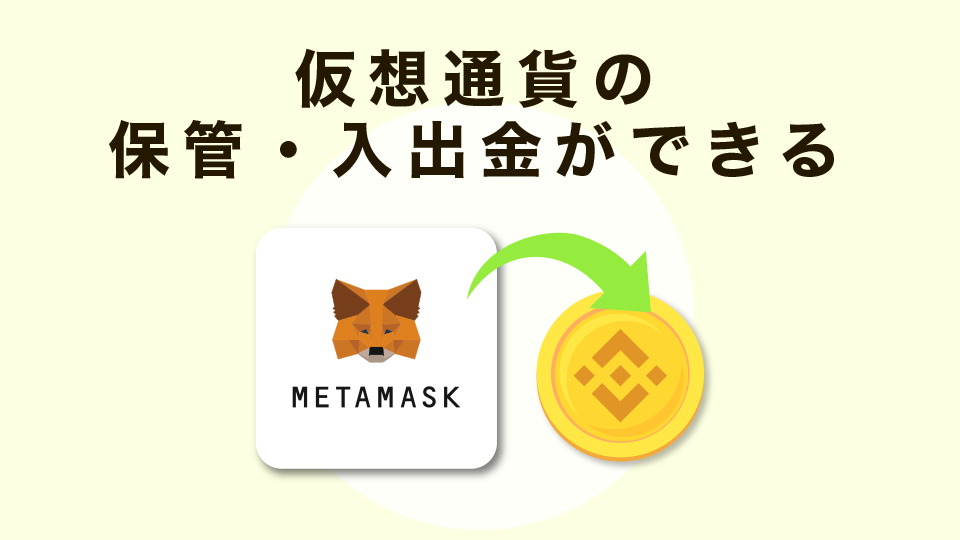

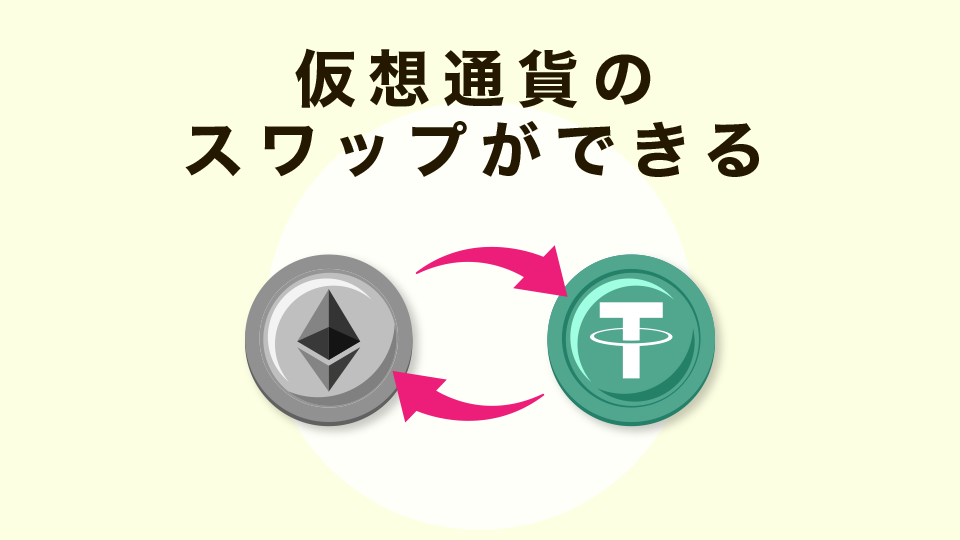
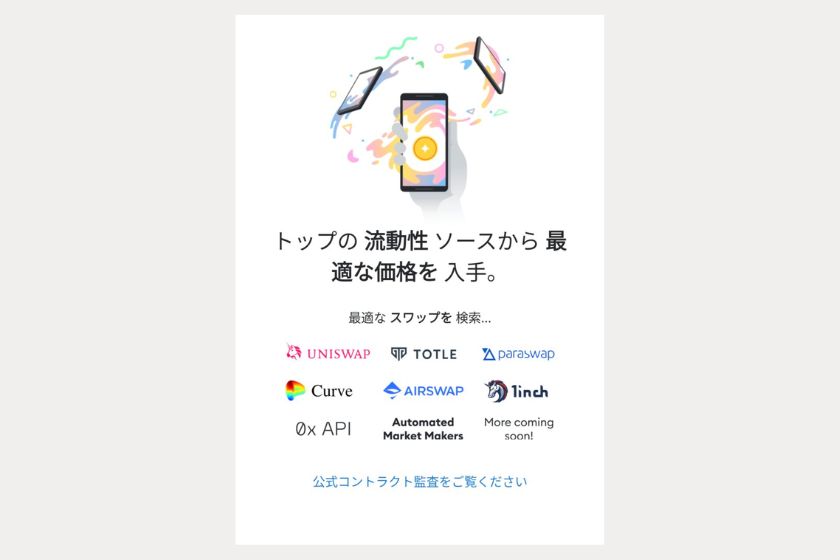


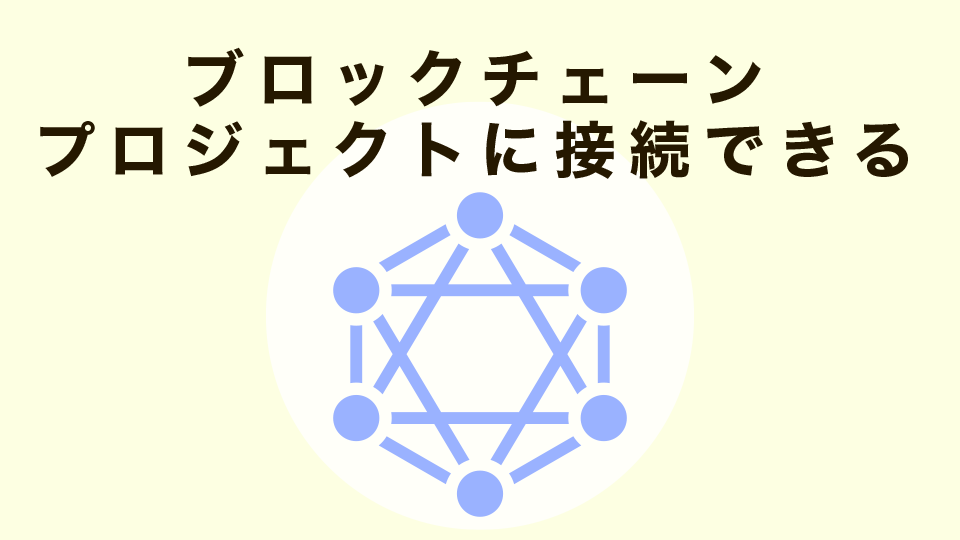


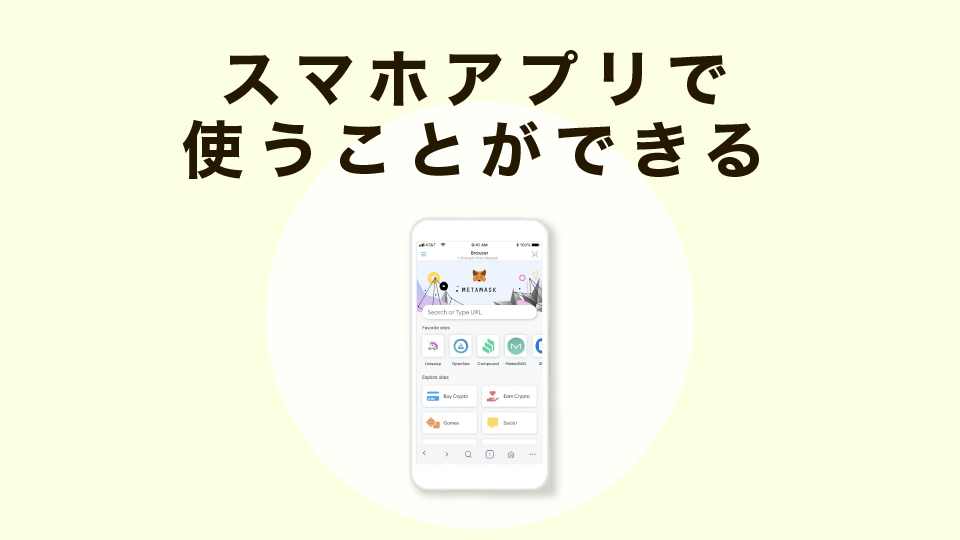


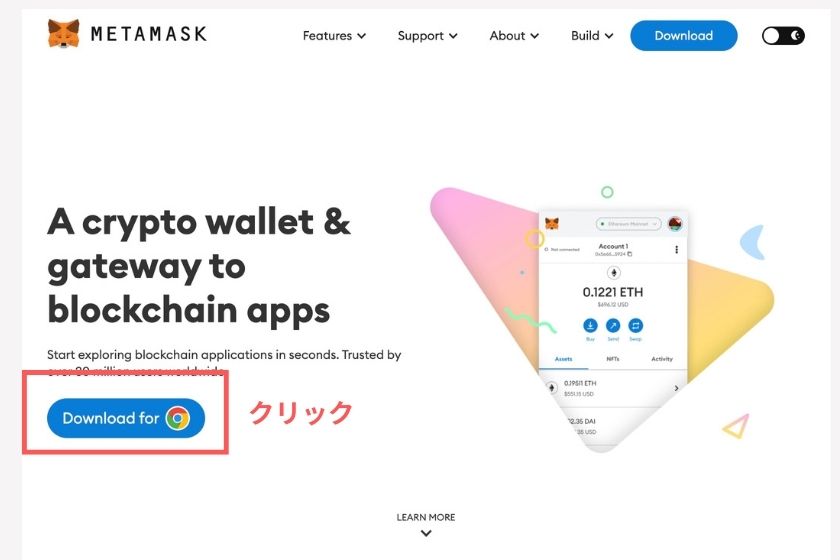
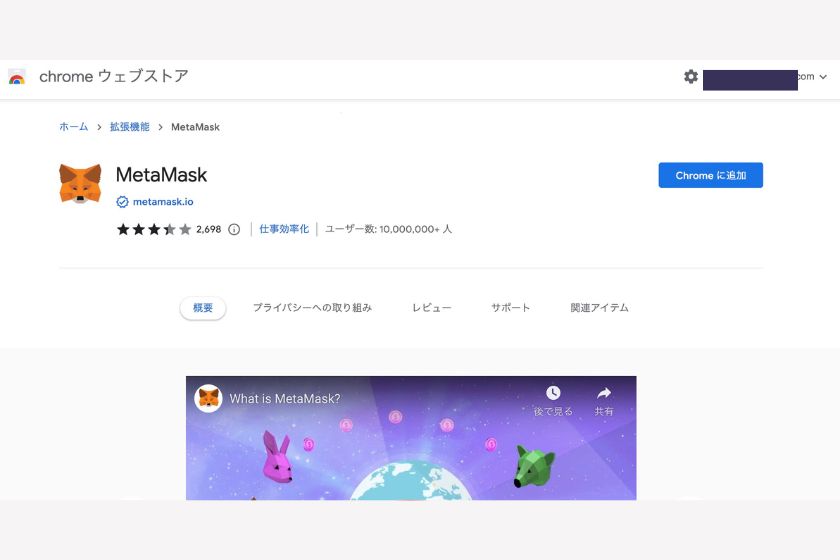
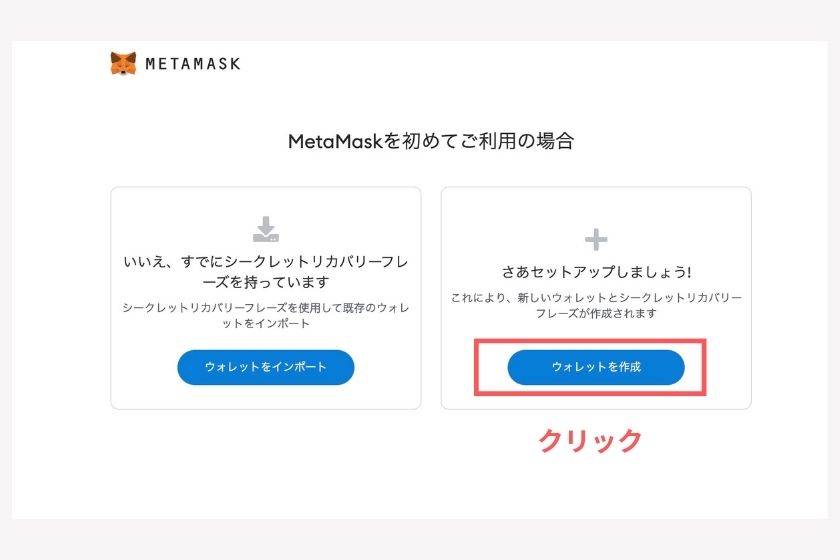
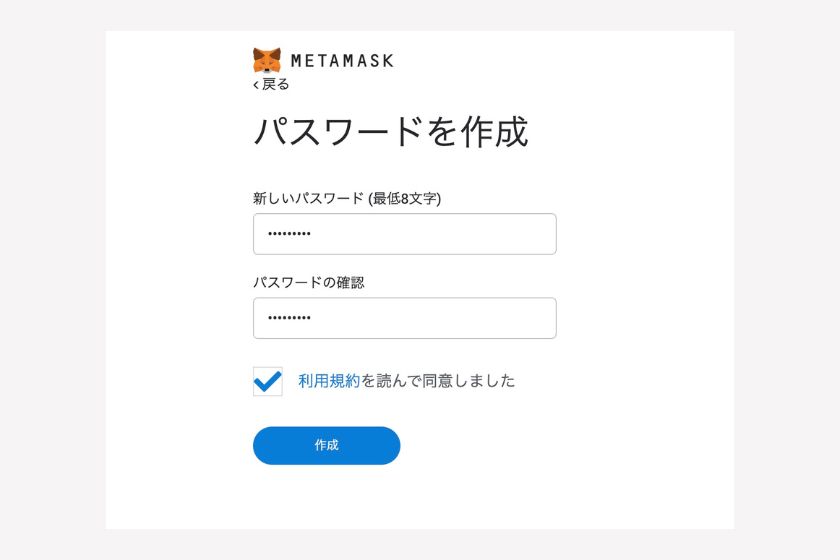
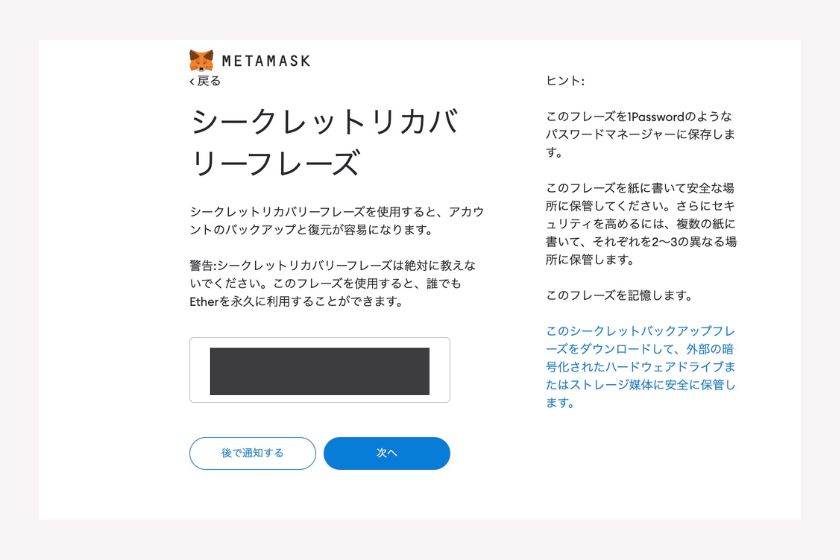
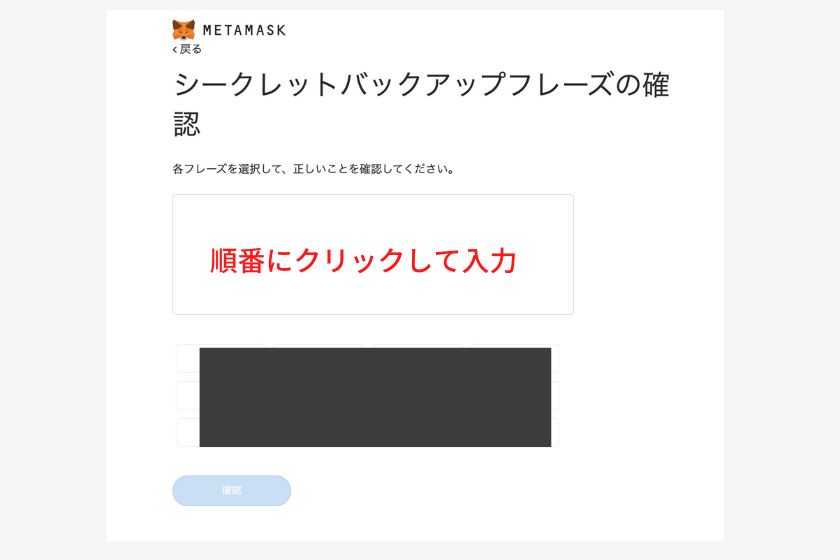
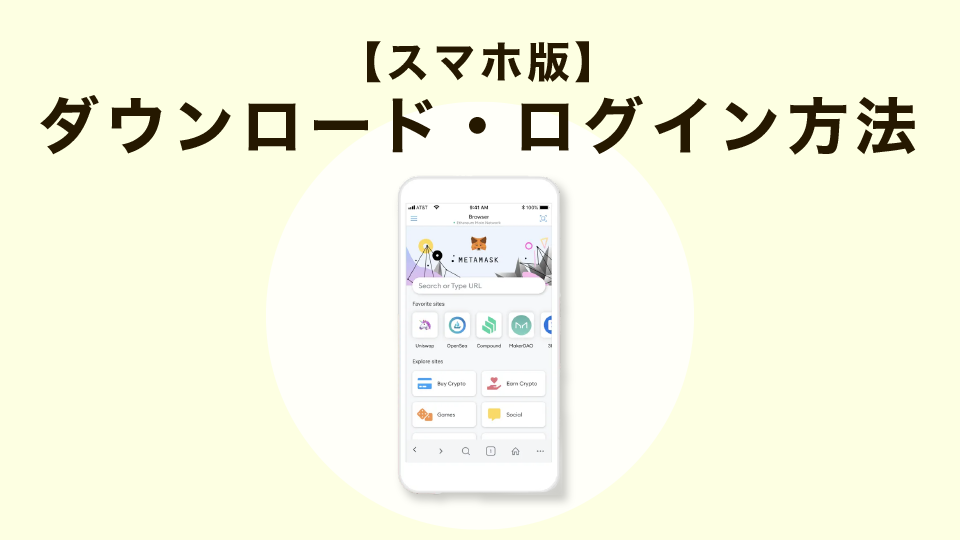
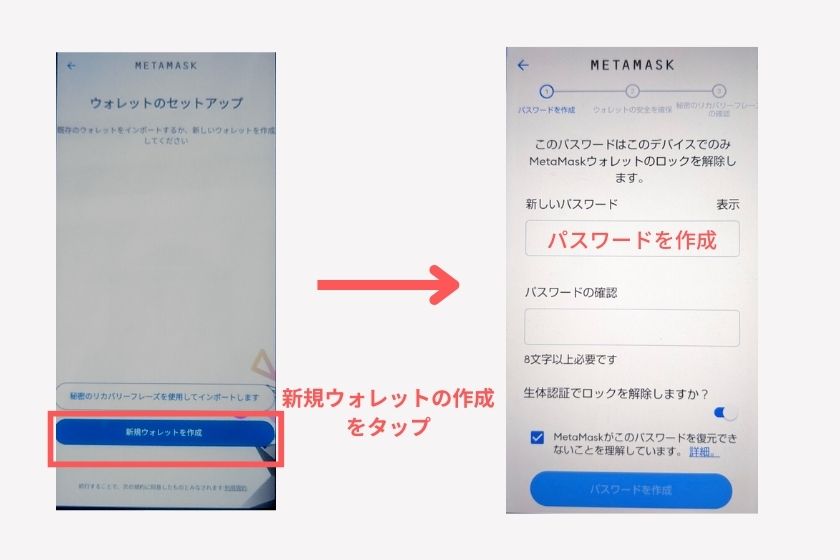

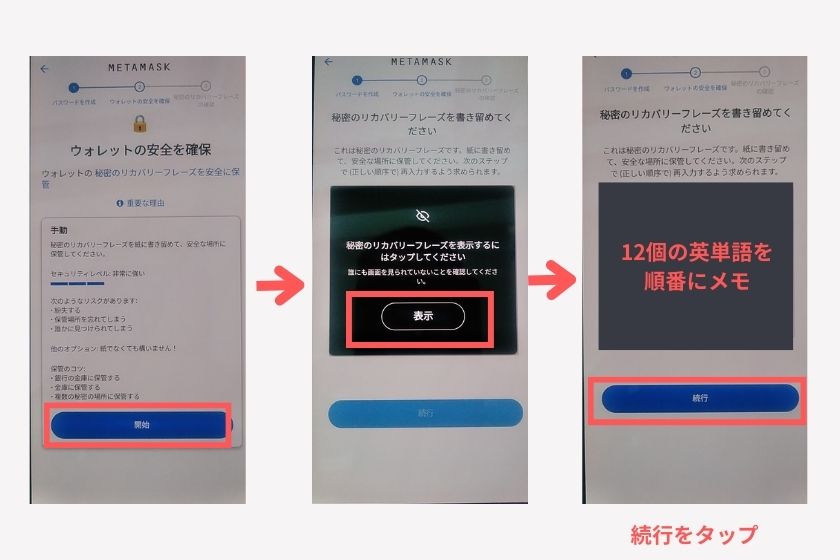
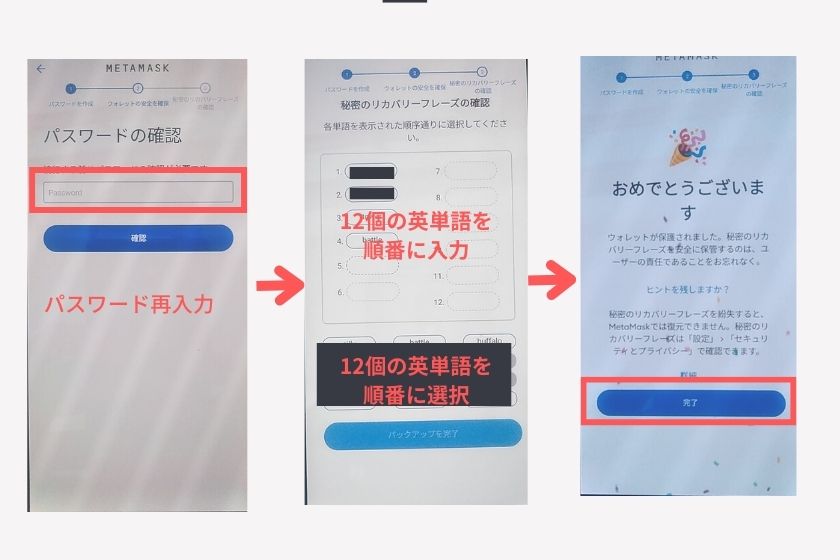
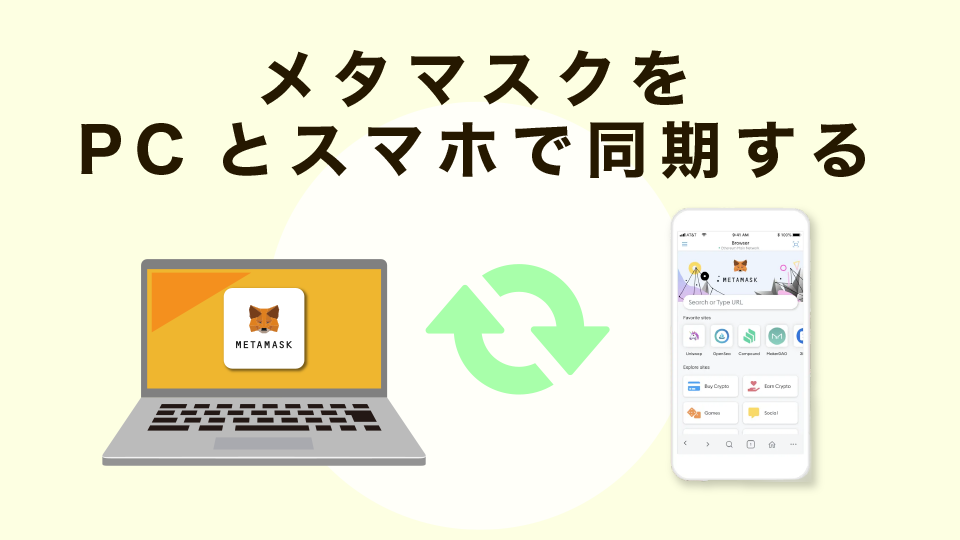
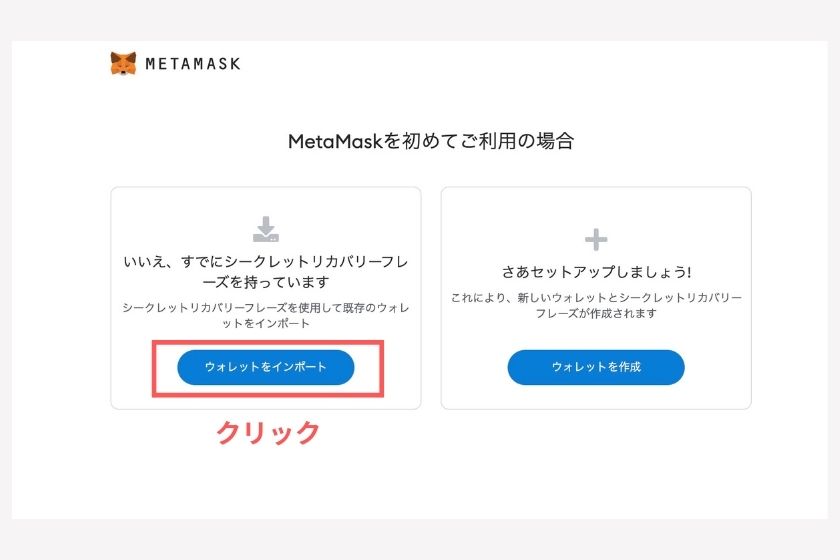
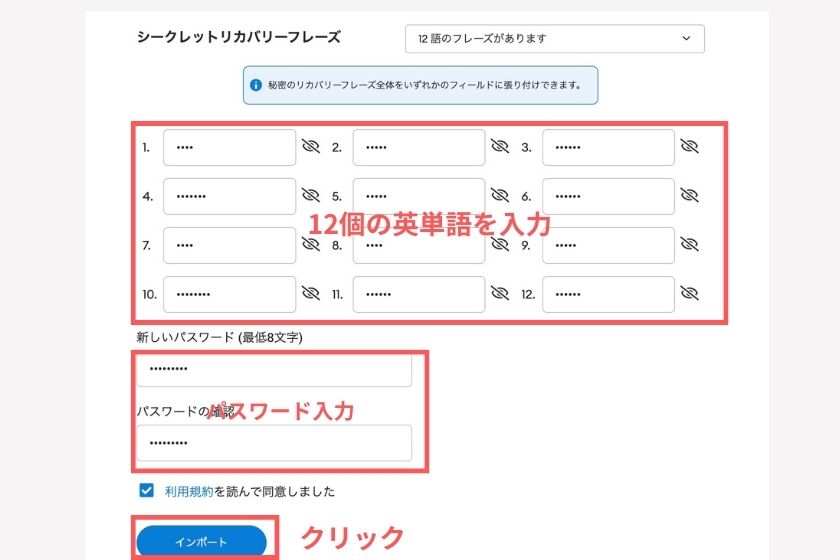


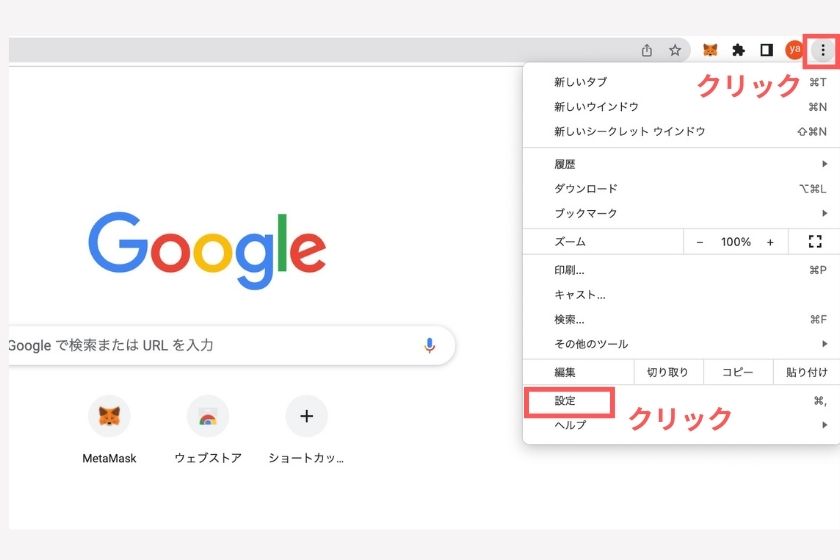
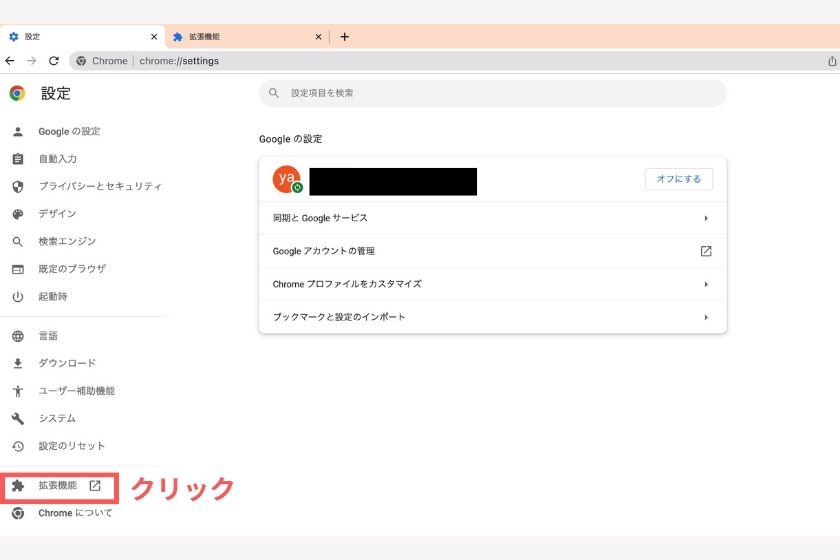
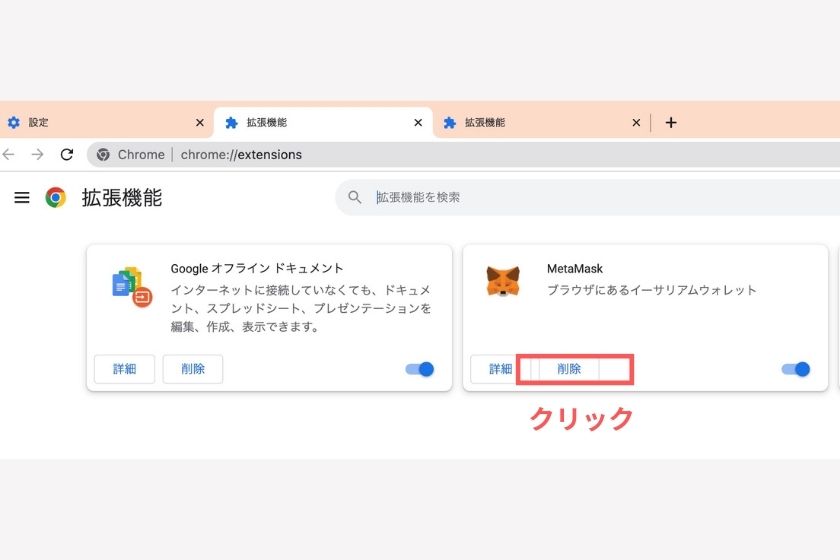


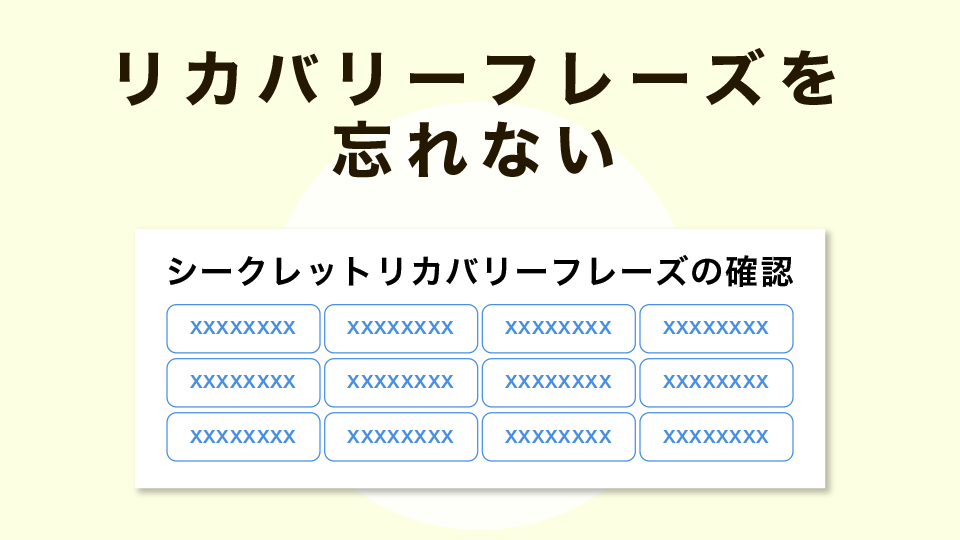
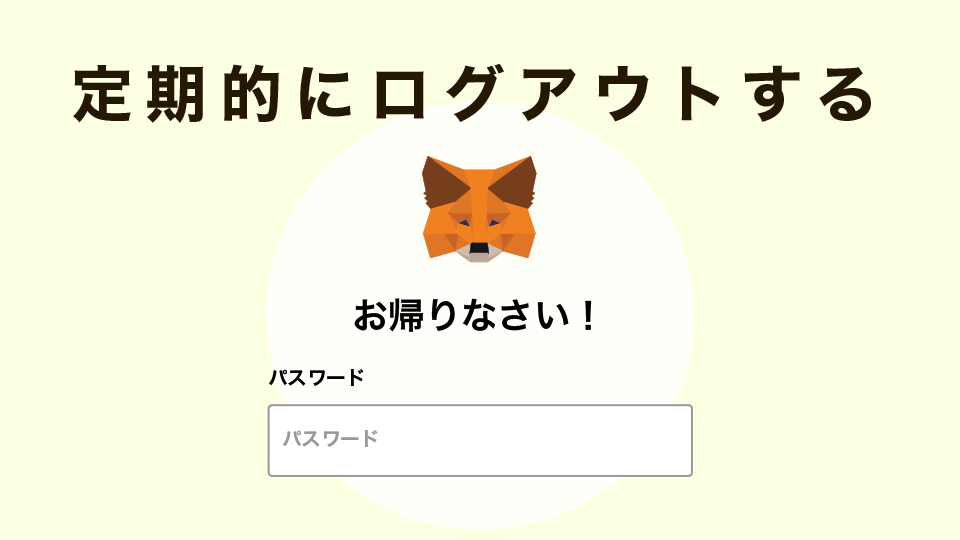
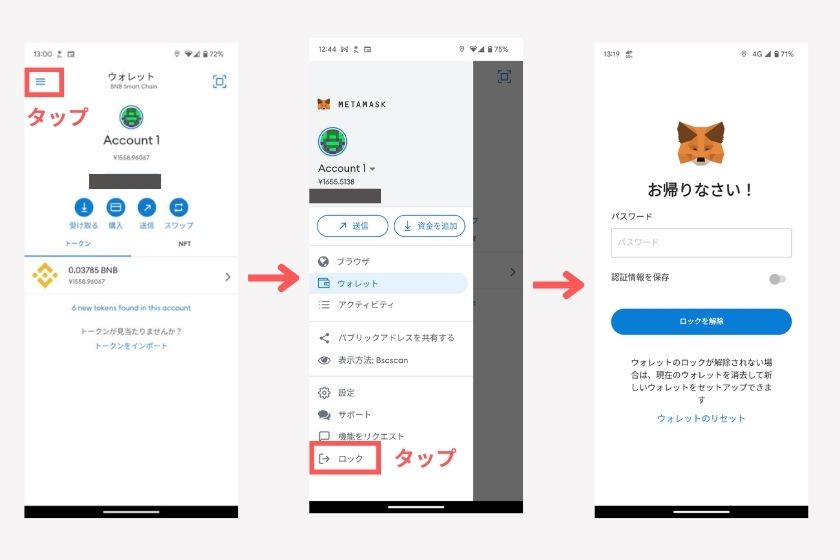










コメントはこちら(コメントいただいた方の中から毎週3名様に1000円分のUSDTプレゼント)